מקלדת מחשב נייד לא עובדת כמו שצריך [נפתרה]
Miscellanea / / November 28, 2021
מקלדת המחשב הנייד היא אחד החלקים החיוניים ביותר של המחשב הנייד שלך. אם זה יפסיק לעבוד, תתקל בבעיות בעבודה עם המחשב הנייד שלך. אמנם אתה יכול לחבר מקלדת חיצונית לעבודה אבל זה לא כל כך נוח. ההיבט הראשון שאתה צריך לבדוק הוא האם למקלדת יש בעיית חומרה או בעיית תוכנה. במאמר זה, נדריך אותך בכמה מהשיטות הרלוונטיות ביותר תקן בעיה של מקלדת מחשב נייד לא עובדת.
הערה: תחילה בדוק את מקלדת המחשב הנייד שלך עבור כל נזק פיזי. אם יש בעיית חומרה במקלדת, אתה לא יכול לעשות הרבה יותר מאשר להחליף את המקלדת או לקחת למרכז השירות לעבודות תיקון. דרך נוספת לבדוק אם הבעיה היא בתוכנה או בחומרה היא לפתוח את תפריט BIOS. בזמן אתחול המערכת שלך אתה ממשיך ללחוץ על מחק או בריחה כפתור, אם BIOS התפריט נפתח השתמש במקשי החצים כדי לנווט אם הכל עובד כשורה, זה אומר שיש בעיה בתוכנה כשהמקלדת לא עובדת.

אתה יכול לנקות את המקלדת שלך כדי להסיר את כל חלקיקי האבק הגורמים לבעיה שיכולים לפתור את הבעיה שלך. אבל שים לב שייתכן שתצטרך לפתוח את המחשב הנייד שלך, מה שיכול לבטל את האחריות. לכן מומלץ פיקוח מומחה או קח את המחשב הנייד שלך למרכז השירות כדי לנקות אבק שאולי הצטבר עם הזמן.
תוכן
- תקן את מקלדת המחשב הנייד לא עובדת כראוי
- שיטה 1 - הפעל מחדש את המחשב
- שיטה 2 - הסר את הסוללה
- שיטה 3 - התקן מחדש את מנהל ההתקן של המקלדת שלך
- שיטה 4 - עדכון מנהל המקלדת
- שיטה 5 - הסר תוכנה זדונית
תקן את מקלדת המחשב הנייד לא עובדת כראוי
הקפד לעשות זאת צור נקודת שחזור רק למקרה שמשהו ישתבש.
שיטה 1 - הפעל מחדש את המחשב
אם אין בעיית חומרה במקלדת שלך, אתה יכול לבחור בשיטה זו כדי לתקן את בעיית המקלדת של המחשב הנייד לא עובדת. אתחול המכשיר שלך יכול לפתור בעיה זו מכיוון שמשתמשים רבים מדווחים שפשוט הפעלה מחדש של המכשיר שלהם מתקן את הבעיה של המקלדת הזו שלא עובדת. אם הפעלה מחדש של המחשב במצב רגיל לא עוזרת לך, אתה יכול הפעל אותו מחדש במצב בטוח. אומרים שהפעלה מחדש של המכשיר שלך פותרת סוגים שונים של בעיות הקשורות למערכת.
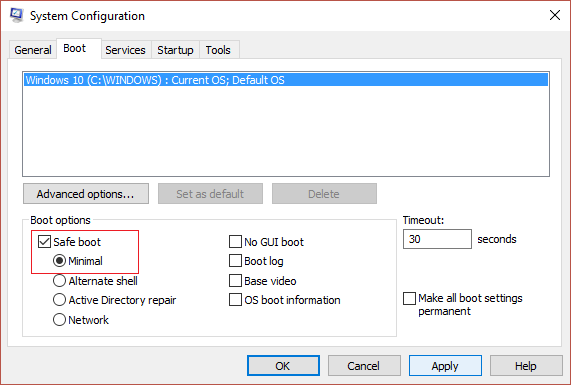
שיטה 2 - הסר את הסוללה
אם הפעלה מחדש של המכשיר לא פותרת בעיה זו, אתה יכול לנסות שיטה זו. הסרת הסוללה ומעניינת אותה בחזרה יכולה לעזור לך לפתור את הבעיה.
שלב 1 - כבה את המחשב הנייד שלך על ידי לחיצה על כפתור הפעלה במחשב הנייד שלך.
שלב 2 - הסר את הסוללה.

שלב 3 - המתן מספר שניות, הכנס שוב את הבלילה שלך ואז הפעל מחדש את המכשיר.
כעת בדוק אם ה המקלדת התחילה לעבוד או לא.
שיטה 3 - התקן מחדש את מנהל ההתקן של המקלדת שלך
לפעמים מנהל ההתקן השולט במקלדת שלך, נתקל בבעיות עקב התקנת יישומי צד שלישי או כיבוי המערכות שלך מבלי להשתמש בפקודת כיבוי של המערכת שלך. יתר על כן, לפעמים תוכנות זדוניות ווירוסים אחרים פוגעים במנהל ההתקן של המקלדת. לכן, מומלץ להתקין מחדש את מנהל ההתקן של המקלדת כדי לפתור בעיה זו.
שלב 1 - פתח את מנהל ההתקנים על ידי לחיצה מקש Windows + R ואז הקלד devmgmt.msc ולחץ על Enter.

שלב 2 - גלול מטה אל קטע מקלדת ולהרחיב אותו.
שלב 3 - בחר את המקלדת שלך ו לחץ באמצעות לחצן העכבר הימני על המקלדת.
שלב 4 - כאן אתה צריך לבחור את הסר את ההתקנה אוֹפְּצִיָה.
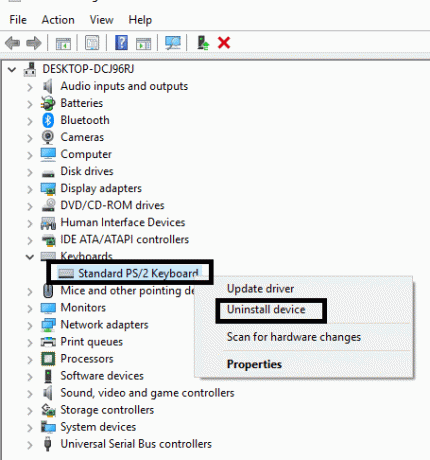
שלב 5 - הפעל מחדש את המכשיר שלך.
Windows יאתר ויתקין באופן אוטומטי את מנהל ההתקן של המקלדת. אם זה נכשל, תוכל להוריד את מנהל ההתקן המעודכן מאתר יצרן המקלדת ולהתקין אותו במכשיר שלך.
אולי תרצו גם לקרוא - תקן את המקלדת לא עובדת ב-Windows 10
שיטה 4 - עדכון מנהל המקלדת
1. הקש על מקש Windows + R ואז הקלד "devmgmt.msc" ולחץ על Enter כדי לפתוח את מנהל ההתקנים.

2. הרחב את מקלדת ואז לחץ לחיצה ימנית על מקלדת PS/2 רגילה ובחר עדכן מנהל התקן.

3. ראשית, בחר חפש אוטומטית תוכנת מנהל התקן מעודכנת והמתן עד ש-Windows יתקין אוטומטית את מנהל ההתקן העדכני ביותר.

4. הפעל מחדש את המחשב שלך ובדוק אם אתה יכול לתקן את הבעיה, אם לא אז המשך.
5. חזור שוב למנהל ההתקנים ולחץ לחיצה ימנית על מקלדת PS/2 רגילה ובחר עדכן דרייבר.
6. הפעם בחר "חפש במחשב שלי תוכנת מנהל התקן.“

7. במסך הבא לחץ על "תן לי לבחור מתוך רשימה של מנהלי התקנים זמינים במחשב שלי.“

8. בחר את מנהלי ההתקן העדכניים ביותר מהרשימה ו הקש "הבא.
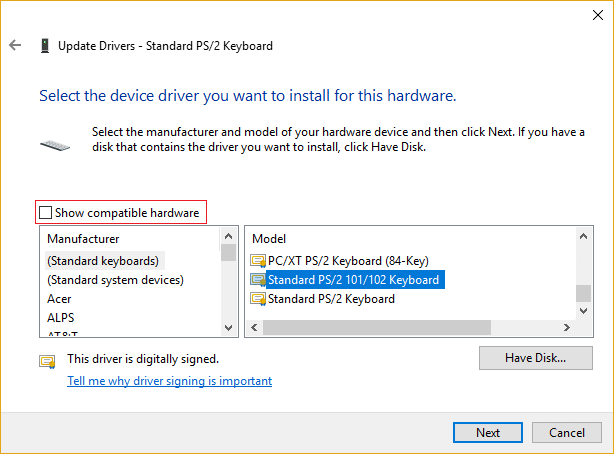
9. הפעל מחדש את המחשב כדי לשמור שינויים.
שיטה 5 - הסר תוכנה זדונית
זוהי בעיה נפוצה מאוד שעומדת בפני מערכת ההפעלה Windows שלנו. אם יש תוכנה זדונית כלשהי במכשיר שלך, היא עלולה לגרום לבעיות רבות. מקלדת מחשב נייד לא עובדת היא אחת מהבעיות האלה. לכן, אתה יכול להתחיל לסרוק את המכשיר שלך ולוודא שאתה להסיר את כל התוכנות הזדוניות מהמכשיר שלך והפעל מחדש את המכשיר. בין אם אתה רץ Windows Defender או כל כלי אנטי-וירוס של צד שלישי, הוא יכול לזהות ולהסיר את הווירוסים.

הערה: אם התקנת לאחרונה תוכנה או יישום של צד שלישי, זה יכול להיחשב גם כגורם לבעיה זו. לכן, אתה יכול לנסות להסיר או להשבית באופן זמני את היישומים האלה במכשיר שלך.
בעת יישום כל אחת מהשיטות הללו, עליך לזכור שדבר ראשון עליך לבדוק אם המקלדת של המחשב הנייד שלך פגומה פיזית או לא. אם אתה מוצא שיש נזק פיזי הימנעו מלפתוח את המקלדת של המחשב הנייד, אלא קחו אותה לטכנאים המקצועיים או למרכז השירות כדי לתקן אותה. ככל הנראה אם התוכנה גורמת לבעיה, תוכל לפתור בעיה זו על ידי יישום כל אחת מהשיטות הללו.
מוּמלָץ:
- תקן ההתקן או המשאב המרוחק לא יקבלו את שגיאת החיבור
- תיקון Windows 10 לא יוריד או יתקין עדכונים
- כיצד לתקן שימוש גבוה במעבד על ידי תהליך סרק של המערכת
- תקן את החיבור שלך אינו שגיאה מאובטחת בפיירפוקס
אלו היו כמה שיטות תקן את מקלדת המחשב הנייד לא עובדת בעיה, מקווה שזה יפתור את הבעיה. אם כי, אם עדיין יש לך שאלות בנוגע לפוסט הזה, אל תהסס לשאול אותם בקטע של התגובה.
![מקלדת מחשב נייד לא עובדת כמו שצריך [נפתרה]](/uploads/acceptor/source/69/a2e9bb1969514e868d156e4f6e558a8d__1_.png)


